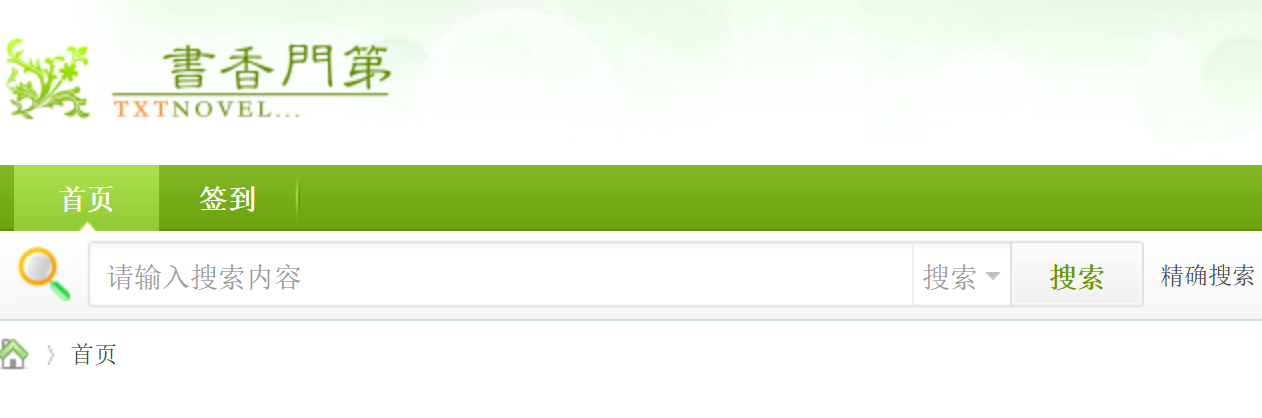win10打印机显示未指定设备?超简单解决方法!
2025-06-20 10:15:01
0浏览
收藏
**Win10打印机显示“未指定设备”?别慌,这篇教程教你快速解决!** 打印机是办公必备,但Win10用户有时会遇到打印机显示“未指定设备”的困扰。本文针对这一问题,提供了详细的解决方案,手把手教你轻松应对。首先,尝试运行Windows自带的疑难解答工具进行自动修复;其次,更新或重新安装打印机驱动程序,确保驱动版本最新;如果问题依旧存在,可以尝试卸载并重新安装打印机,并从官方网站下载最新驱动。此外,及时更新Windows系统也可能解决兼容性问题。通过本文提供的多种方法,帮助你快速摆脱“未指定设备”的困扰,恢复打印机的正常使用,提升办公效率。
打印机作为办公人员日常工作中不可或缺的工具,在使用过程中难免会遇到各种问题。例如,有些用户反馈在连接打印机时无法成功连接,并收到“未指定设备”的提示,从而影响正常使用。针对这一问题,本文将详细介绍适用于Win10系统的具体解决方案。
Win10打印机显示未指定设备的解决步骤:
运行Windows疑难解答
- 在Windows搜索框中输入“疑难解答”,点击搜索结果中的“疑难解答”。
- 在右侧窗口中选择“打印机”,点击“运行疑难解答”。
- 等待系统完成检测并重启电脑,查看问题是否得以解决。
更新打印机驱动程序
- 按下键盘上的Windows徽标键+ R,输入“devmgmt.msc”,按下Enter键打开“设备管理器”。
- 在顶部菜单栏中,点击“视图”,然后勾选“显示隐藏的设备”。
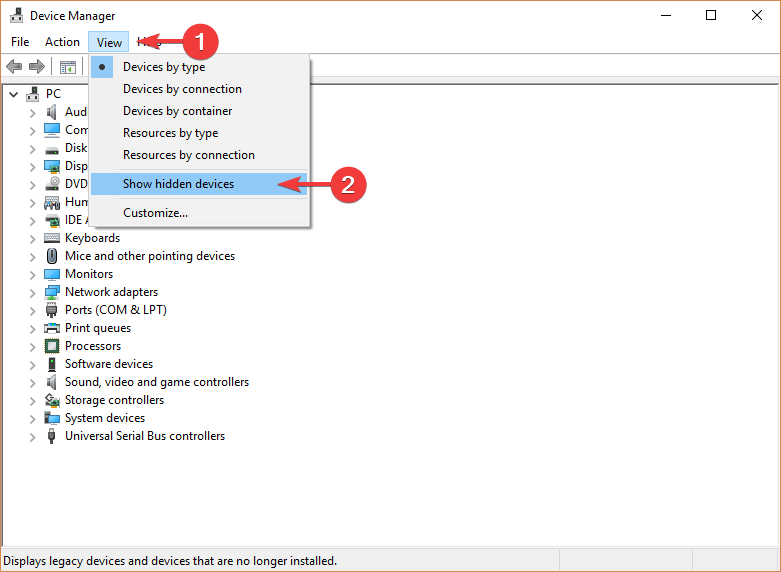
- 展开“打印机”选项,右键点击可用设备,选择“更新驱动程序”。
- 或者可以先卸载当前驱动程序,重启电脑后系统会自动重新安装。
卸载并重新安装打印机
- 首先访问打印机厂商官网,下载最新的驱动程序。
- 同样按Windows徽标键+ R,输入“devmgmt.msc”,按下Enter键进入“设备管理器”。
- 点击顶部菜单中的“查看”,选择“显示隐藏的设备”。
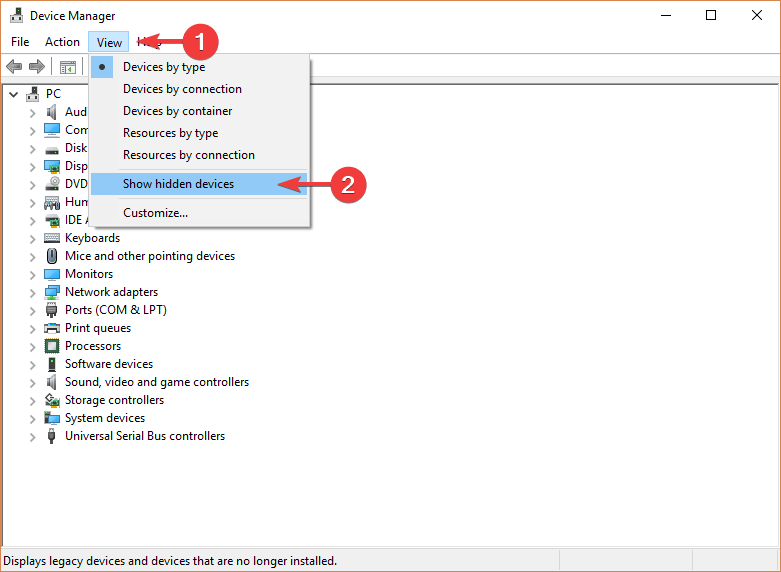
- 展开“打印机”部分,右键点击目标设备,选择“卸载设备”。
- 将打印机从电脑上拔下。
- 点击开始按钮,打开“设置”,选择“应用”,查找与打印机相关的软件并卸载。
- 进入“控制面板”,切换到“大图标”模式。
- 点击“设备和打印机”,右键点击打印机并选择“删除设备”。
- 使用从厂商官网下载的安装包运行设置,当系统提示找不到打印机时,重新连接设备并完成安装。
更新Windows系统
- 点击开始按钮,打开“设置”。
- 转到“更新和安全”。
- 选择“Windows Update”。
- 点击“检查更新”。
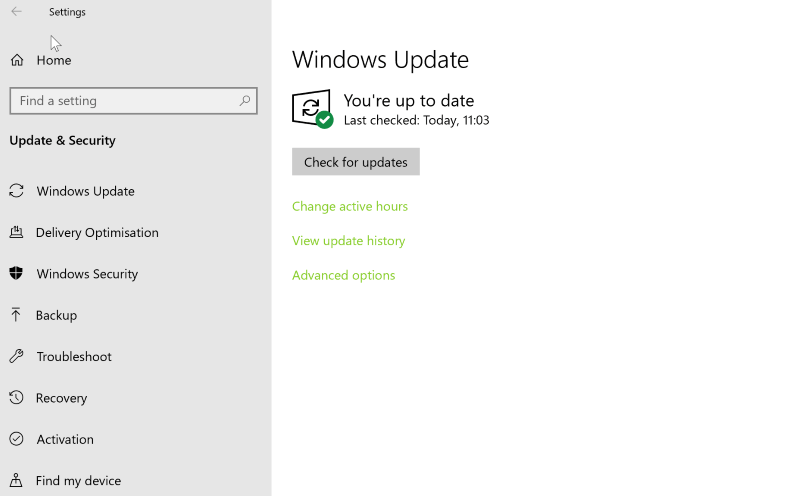
- 如果发现有可用更新,请让其完成更新过程并重启电脑。
- 重启后再次检查,确认更新是否修复了该问题。
上述内容即为关于Win10系统中打印机显示“未指定设备”的解决办法。
本篇关于《win10打印机显示未指定设备?超简单解决方法!》的介绍就到此结束啦,但是学无止境,想要了解学习更多关于文章的相关知识,请关注golang学习网公众号!
 豆包AI搞怪神操作,疯产姐妹三天爆火阅读量破万
豆包AI搞怪神操作,疯产姐妹三天爆火阅读量破万
- 上一篇
- 豆包AI搞怪神操作,疯产姐妹三天爆火阅读量破万
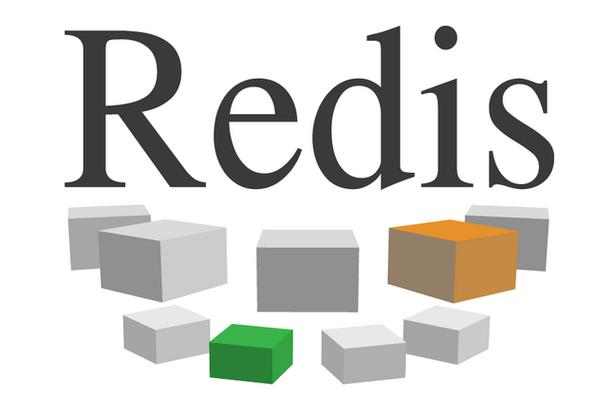
- 下一篇
- Redis启动无法访问?保姆级排查+修复教程!
查看更多
最新文章
-

- 文章 · 软件教程 | 3分钟前 |
- Win10无法连接WiFi解决方法
- 205浏览 收藏
-

- 文章 · 软件教程 | 8分钟前 |
- Poki小游戏免费入口推荐合集
- 318浏览 收藏
-

- 文章 · 软件教程 | 12分钟前 |
- 微博如何查用户ID?手把手教你查方法
- 293浏览 收藏
-

- 文章 · 软件教程 | 13分钟前 |
- Win11屏幕缩放设置教程
- 214浏览 收藏
-

- 文章 · 软件教程 | 16分钟前 |
- Win8与Win8.1区别全解析
- 257浏览 收藏
-

- 文章 · 软件教程 | 23分钟前 | chkdsk 硬盘故障 SFC NTFS文件系统 蓝屏代码0x000000238
- 蓝屏0x000000238解决方法大全
- 308浏览 收藏
查看更多
课程推荐
-

- 前端进阶之JavaScript设计模式
- 设计模式是开发人员在软件开发过程中面临一般问题时的解决方案,代表了最佳的实践。本课程的主打内容包括JS常见设计模式以及具体应用场景,打造一站式知识长龙服务,适合有JS基础的同学学习。
- 543次学习
-

- GO语言核心编程课程
- 本课程采用真实案例,全面具体可落地,从理论到实践,一步一步将GO核心编程技术、编程思想、底层实现融会贯通,使学习者贴近时代脉搏,做IT互联网时代的弄潮儿。
- 516次学习
-

- 简单聊聊mysql8与网络通信
- 如有问题加微信:Le-studyg;在课程中,我们将首先介绍MySQL8的新特性,包括性能优化、安全增强、新数据类型等,帮助学生快速熟悉MySQL8的最新功能。接着,我们将深入解析MySQL的网络通信机制,包括协议、连接管理、数据传输等,让
- 500次学习
-

- JavaScript正则表达式基础与实战
- 在任何一门编程语言中,正则表达式,都是一项重要的知识,它提供了高效的字符串匹配与捕获机制,可以极大的简化程序设计。
- 487次学习
-

- 从零制作响应式网站—Grid布局
- 本系列教程将展示从零制作一个假想的网络科技公司官网,分为导航,轮播,关于我们,成功案例,服务流程,团队介绍,数据部分,公司动态,底部信息等内容区块。网站整体采用CSSGrid布局,支持响应式,有流畅过渡和展现动画。
- 485次学习
查看更多
AI推荐
-

- ChatExcel酷表
- ChatExcel酷表是由北京大学团队打造的Excel聊天机器人,用自然语言操控表格,简化数据处理,告别繁琐操作,提升工作效率!适用于学生、上班族及政府人员。
- 3179次使用
-

- Any绘本
- 探索Any绘本(anypicturebook.com/zh),一款开源免费的AI绘本创作工具,基于Google Gemini与Flux AI模型,让您轻松创作个性化绘本。适用于家庭、教育、创作等多种场景,零门槛,高自由度,技术透明,本地可控。
- 3390次使用
-

- 可赞AI
- 可赞AI,AI驱动的办公可视化智能工具,助您轻松实现文本与可视化元素高效转化。无论是智能文档生成、多格式文本解析,还是一键生成专业图表、脑图、知识卡片,可赞AI都能让信息处理更清晰高效。覆盖数据汇报、会议纪要、内容营销等全场景,大幅提升办公效率,降低专业门槛,是您提升工作效率的得力助手。
- 3419次使用
-

- 星月写作
- 星月写作是国内首款聚焦中文网络小说创作的AI辅助工具,解决网文作者从构思到变现的全流程痛点。AI扫榜、专属模板、全链路适配,助力新人快速上手,资深作者效率倍增。
- 4525次使用
-

- MagicLight
- MagicLight.ai是全球首款叙事驱动型AI动画视频创作平台,专注于解决从故事想法到完整动画的全流程痛点。它通过自研AI模型,保障角色、风格、场景高度一致性,让零动画经验者也能高效产出专业级叙事内容。广泛适用于独立创作者、动画工作室、教育机构及企业营销,助您轻松实现创意落地与商业化。
- 3799次使用
查看更多
相关文章
-
- pe系统下载好如何重装的具体教程
- 2023-05-01 501浏览
-
- qq游戏大厅怎么开启蓝钻提醒功能-qq游戏大厅开启蓝钻提醒功能教程
- 2023-04-29 501浏览
-
- 吉吉影音怎样播放网络视频 吉吉影音播放网络视频的操作步骤
- 2023-04-09 501浏览
-
- 腾讯会议怎么使用电脑音频 腾讯会议播放电脑音频的方法
- 2023-04-04 501浏览
-
- PPT制作图片滚动效果的简单方法
- 2023-04-26 501浏览